HP Laser MFP 135w User manual

Gebruikershandleiding
HP Laser MFP 130 series
www.hp.com/support/laser130MFP

Auteursrecht en licentie
© Copyright 2019 HP Development Company, L. P.
Reproductie, aanpassing of vertaling zonder voorafgaande schriftelijke toestemming is verboden, behalve zoals toegestaan onder de wetten op het auteursrecht.
De informatie in dit document is onderhevig aan verandering zonder kennisgeving.
De enige garanties voor HP-producten en -diensten zijn vastgelegd in de garantieverklaringen bij de betreffende producten en diensten. Niets hierin mag worden opgevat als een aanvullende garantie. HP is niet aansprakelijk voor technische of redactionele fouten of weglatingen in dit document.
•Adobe®, Adobe Photoshop®, Acrobat® en PostScript® zijn handelsmerken van Adobe Systems Incorporated.
•Apple en het Apple-logo zijn handelsmerken van Apple Inc., geregistreerd in de V.S. en andere landen.
•OS X is een handelsmerk van Apple Inc., geregistreerd in de V.S. en andere landen.
•AirPrint is een handelsmerk van Apple Inc., geregistreerd in de V.S. en andere landen.
•de iPad is een handelsmerk van Apple Inc., geregistreerd in de V.S. en andere landen.
•iPad, iPhone, iPod touch, Mac en Mac OS zijn handelsmerken van Apple Inc., geregistreerd in de V.S en andere landen.
•Microsoft ®en Windows® zijn in de V.S. geregistreerde handelsmerken van Microsoft Corporation.
•Alle andere merkof productnamen zijn handelsmerken van hun respectievelijke bedrijven of organisaties.
REV. 1.00
Auteursrecht en licentie | 2

Inhoudsopgave
Inleiding
Belangrijkste voordelen |
7 |
Functies per model |
8 |
Nuttig om te weten |
10 |
Informatie over deze gebruikershandleiding |
11 |
Veiligheidsinformatie |
12 |
Apparaatoverzicht |
18 |
Overzicht van het bedieningspaneel |
22 |
Het apparaat inschakelen |
25 |
De software installeren |
26 |
Menuoverzicht en basisinstellingen
Menuoverzicht |
28 |
De standaardinstellingen van het apparaat |
33 |
Afdrukmateriaal en lade |
36 |
Een via een netwerk aangesloten apparaat gebruiken
Instelling bekabeld netwerk |
49 |
Installeren van een stuurprogramma over het netwerk |
51 |
Draadloos netwerk instellen |
52 |
HP Embedded Web Server gebruiken |
59 |
HP Smart app |
62 |
Afdrukken
Standaard afdruk |
67 |
Een afdruktaak annuleren |
68 |
Voorkeursinstellingen openen |
69 |
Voorkeursinstellingen gebruiken |
70 |
Help gebruiken |
71 |
Afdrukfuncties |
72 |
Printer Status-programma gebruiken |
78 |
Kopiëren |
Normaal kopiëren |
81 |
|
De instellingen per kopie wijzigen |
82 |
|
Identiteitskaarten kopiëren |
85 |
Scannen
Basisscanmethode |
88 |
Scannen vanuit het programma HP MFP Scan program |
89 |
3
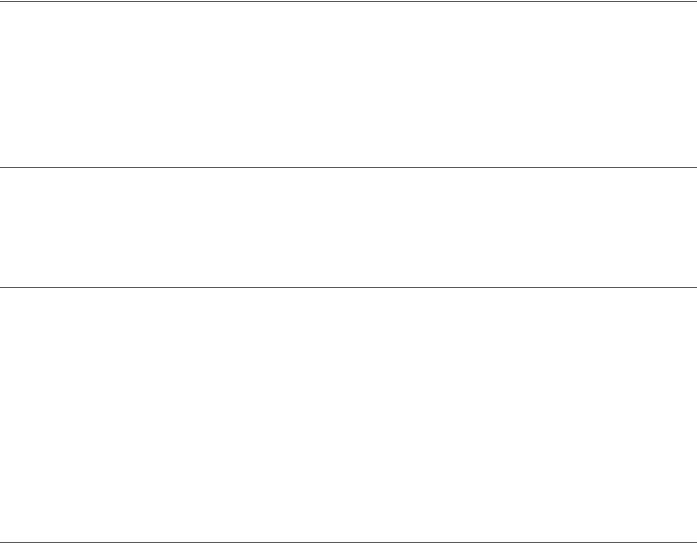
Scannen vanuit een programma voor het bewerken
van afbeeldingen |
90 |
Scannen met het WIA-stuurprogramma |
91 |
Naar WSD scannen |
92 |
Faxen
Voorbereiden om te faxen |
95 |
Een fax verzenden |
96 |
Een fax ontvangen |
102 |
Een fax doorsturen naar een ander nummer |
106 |
De documentinstellingen aanpassen |
108 |
Het faxadresboek instellen |
110 |
Menu´s met nuttige instellingen
Kopiëren |
115 |
Fax |
119 |
Systeeminstallatie |
123 |
Netwerkinstallatie |
128 |
Onderhoud
Verbruiksartikelen en toebehoren bestellen |
130 |
Beschikbare verbruiksartikelen |
131 |
Verkrijgbare onderdelen voor onderhoud |
132 |
De tonercassette bewaren |
133 |
Toner herverdelen |
135 |
De tonercassette vervangen |
136 |
De gebruiksduur van de verbruiksartikelen |
|
controleren |
138 |
Instellen van de waarschuwing "Toner bijna op" |
139 |
Het apparaat reinigen |
140 |
Problemen oplossen |
Tips om papierstoringen te voorkomen |
146 |
|
Vastgelopen originelen verwijderen |
147 |
|
Papierstoringen verhelpen |
150 |
|
Informatie over de LED's |
153 |
|
Een bericht "Low Toner" of "Very Low Toner" wordt |
|
|
weergegeven in het rapport informatie over |
|
|
benodigheden. |
155 |
|
Informatie over displaymeldingen |
156 |
4

Bijlage
Problemen met papierinvoer |
160 |
Problemen met de voeding en het netsnoer |
161 |
Andere problemen oplossen |
162 |
Oplossen van problemen met het draadloze netwerk |
177 |
Algemene specificaties |
181 |
Specificaties van de afdrukmedia |
182 |
Systeemvereisten |
184 |
5

Inleiding
In dit hoofdstuk staat informatie die u nodig heeft om het apparaat te gebruiken.
• Belangrijkste voordelen |
7 |
• Functies per model |
8 |
• Nuttig om te weten |
10 |
• Informatie over deze gebruikershandleiding |
11 |
• Veiligheidsinformatie |
12 |
• Apparaatoverzicht |
18 |
• Overzicht van het bedieningspaneel |
22 |
• Het apparaat inschakelen |
25 |
• De software installeren |
26 |
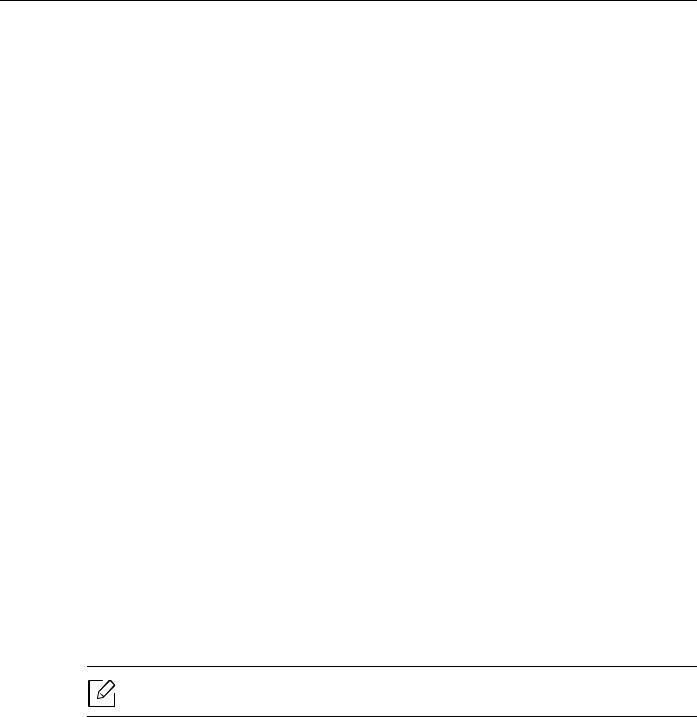
Belangrijkste voordelen
Milieuvriendelijk
•U kunt meerdere pagina’s op één vel afdrukken om papier te besparen.
•Dit apparaat bespaart automatisch elektriciteit door het stroomverbruik aanzienlijk te beperken wanneer het apparaat niet wordt gebruikt.
•We raden aan kringlooppapier te gebruiken om energie te besparen.
Gemak
•HP MFP Scan is een applicatie om gebruikers te helpen bij het scannen, compileren en opslaan van documenten in meerdere formaten, waaronder het epub-formaat. Deze documenten kunnen worden gedeeld via fax (zie "Scannen vanuit het programma HP MFP Scan program" op pagina 89).
•Als u toegang hebt tot internet, kunt u hulp, ondersteuningsapplicatie, besturingsprogramma's van de printer, handleidingen, en informatie bestellen van de HP website, (www.hp.com/support/laser130MFP).
Grote functionaliteit en brede ondersteuning van toepassingen.
•Ondersteuning voor verschillende papierformaten (zie "Specificaties van de afdrukmedia" op pagina 182).
•Watermerken afdrukken: U kunt uw documenten voorzien van een watermerk (bijv. "Vertrouwelijk").
•Posters afdrukken: De tekst en afbeeldingen op alle pagina's van uw document worden vergroot en afgedrukt over meerdere vellen papier, en deze kunnen vervolgens worden samengevoegd tot een poster.
Ondersteund verschillende instellingsmethoden voor draadloze netwerken.
Afhankelijk van het model is een draadloos netwerk mogelijk niet beschikbaar.
•De knop 

 (Draadloos) gebruiken
(Draadloos) gebruiken
-U kunt gemakkelijk verbinding maken met een draadloos netwerk met behulp van de 

 (Draadloos) knop op het apparaat en het toegangspunt (draadloze router).
(Draadloos) knop op het apparaat en het toegangspunt (draadloze router).
•De USB-kabel of netwerkkabel gebruiken
-U kunt verbinding maken en verschillende instellingen voor het draadloze netwerk configureren met een USB-kabel of netwerkkabel.
•Wi-Fi Direct gebruiken
-U kunt eenvoudig vanaf uw mobiele apparaat afdrukken met Wi-Fi of Wi-Fi Direct.
Belangrijkste voordelen | 7

Functies per model
Sommige functies en optionele onderdelen zijn mogelijk niet beschikbaar afhankelijk van model of land.
Besturingssysteem
|
MFP 131a, 135a,135ag, |
MFP 133pn, 137fnw, |
Besturingssysteem |
135r, 135w, 135wg, 136a, |
137fwg, 138fnw, 138p, |
|
136w, 136nw series |
138pn, 138pnw series |
|
|
|
Windows |
● |
● |
|
|
|
Mac |
|
|
|
|
|
Linux |
● |
● |
|
|
|
(●: Ondersteund, leeg: niet ondersteund) |
|
|
Software
|
MFP 131a, 135a,135ag, |
MFP 133pn, 137fnw, |
|
Software |
135r, 135w, 135wg, |
||
137fwg, 138fnw, 138p, |
|||
136a, 136w, 136nw |
|||
|
138pn, 138pnw series |
||
|
series |
||
|
|
||
|
|
|
|
Printerstuurprogramma |
● |
● |
|
|
|
|
|
HP MFP Scan |
● |
● |
|
|
|
|
|
Printerstatus |
● |
● |
|
|
|
|
|
HP LJ Network PC Fax |
|
● |
|
|
|
|
|
HP Embedded Web Server |
● |
● |
|
|
(MFP 135w, |
(MFP 133pn, 137fnw, |
|
|
135wg,136w, 136nw |
137fwg, 138fnw, 138pn, |
|
|
series allen) |
138pnw series allen) |
|
|
|
|
(●: Ondersteund, leeg: niet ondersteund)
Functies per model | 8

Verschillende functies
|
MFP 131a, 135a,135ag, |
MFP 133pn, 137fnw, |
|
Functies |
135r, 135w, 135wg, |
||
137fwg, 138fnw, 138p, |
|||
136a, 136w, 136nw |
|||
|
138pn, 138pnw series |
||
|
series |
||
|
|
||
|
|
|
|
Hi-Speed USB 2.0 |
● |
● |
|
|
|
|
|
Netwerkinterface Ethernet 10/100 Base |
● |
● |
|
TX bedraad LAN |
(MFP 133pn, 137fnw, |
||
(MFP 136nw series |
|||
|
137fwg, 138fnw, 138pn, |
||
|
allen) |
||
|
138pnw series allen) |
||
|
|
||
|
|
|
|
Netwerkinterface 802.11b/g/n |
● |
● |
|
draadloos LANa |
(MFP 135w, 135wg, |
(MFP 137fnw, 137fwg, |
|
|
136w, 136nw series |
138fnw, 138pnw series |
|
|
allen) |
allen) |
|
|
|
|
|
|
● |
● |
|
Wi-Fi Protected Setup™ (WPS) |
(MFP 135w, 135wg, |
(MFP 137fnw, 137fwg, |
|
136w, 136nw series |
138fnw, 138pnw series |
||
|
|||
|
allen) |
allen) |
|
|
|
|
|
Automatische documentinvoer (ADI) |
|
● |
|
|
|
|
|
Fax |
|
● |
|
|
|
|
|
Scannen |
● |
● |
|
|
|
|
|
Kopiëren |
● |
● |
|
|
|
|
a.Draadloze netwerkinterfacekaarten (LAN-kaarten) zijn niet in alle landen verkrijgbaar. In sommige landen kan alleen 802.11 b/g worden gebruikt. Neem contact op met uw lokale HP-dealer of de winkel waar u het apparaat heeft gekocht.
(●: Ondersteund, leeg: niet ondersteund)
Functies per model | 9
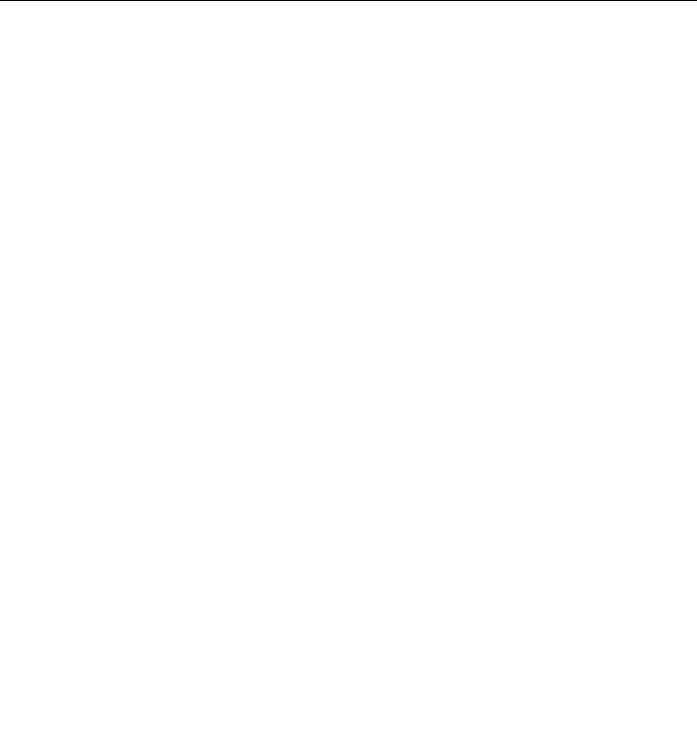
Nuttig om te weten
Het apparaat drukt niet af.
•Open de afdruklijst en verwijder het document uit de lijst (zie "Een afdruktaak annuleren" op pagina 68).
•Verwijder het stuurprogramma en installeer deze opnieuw (zie "De software installeren" op pagina 26).
•Selecteer uw printer als de standaardprinter in Windows.
Waar kan ik accessoires of verbruiksartikelen kopen?
•Informeer bij een HP-distributeur of uw winkelier.
•Bezoek de website van HP (https://store.hp.com/). U kunt de productservice-informatie bekijken.
De status-LED knippert of blijft branden.
•Schakel het apparaat uit en weer in.
•Zoek de betekenis van de LED-indicatorlampjes in deze handleiding en los het probleem op (zie "Informatie over de LED's" op pagina 153).
Er is papier vastgelopen.
•Open en sluit de scanner (zie "Voorkant" op pagina 19).
•Zoek de instructies voor het verwijderen van vastgelopen papier in deze handleiding en los het probleem op (zie "Papierstoringen verhelpen" op pagina 150).
De afdrukken zijn vaag.
•Het toner is mogelijk op of ongelijk verdeeld. Schud de tonercassette (zie "Toner herverdelen" op pagina 135).
•Probeer een andere instelling voor de resolutie (zie "Voorkeursinstellingen openen" op pagina 69).
•Vervang de tonercassette (zie "De tonercassette vervangen" op pagina 136).
Waar kan ik het stuurprogramma van de printer downloaden?
•U kunt hulp, ondersteuningsapplicatie, besturingsprogramma's van de printer, handleidingen, en informatie bestellen van de HP website, (www.hp.com/support/laser130MFP).
Nuttig om te weten | 10

Informatie over deze gebruikershandleiding
Deze gebruikershandleiding bevat basisinformatie over het apparaat en biedt tevens gedetailleerde informatie over de verschillende procedures die doorlopen moeten worden bij het gebruik van het apparaat.
•Gooi deze handleiding niet weg, maar bewaar deze ter referentie.
•Lees de veiligheidsinformatie voor u het apparaat in gebruik neemt.
•Raadpleeg het hoofdstuk over probleemoplossing als u problemen ondervindt bij gebruik van het apparaat.
•De termen die in deze gebruikershandleiding worden gebruikt, worden uitgelegd in het hoofdstuk met de woordenlijst.
•De afbeeldingen in deze gebruikershandleiding zijn afhankelijk van de opties en het model, en komen mogelijk niet helemaal overeen met het door u gekochte apparaat.
•De schermafbeeldingen in deze Beheerdersgids kunnen afwijken van de schermweergave van uw apparaat afhankelijk van de firmware-/stuurprogrammaversie.
•De procedures in deze gebruikershandleiding zijn voornamelijk gebaseerd op Windows 7.
Afspraken
Sommige in deze gebruikershandleiding gebruikte termen zijn verwisselbaar:
•Document is synoniem met origineel.
•Papier is synoniem met materiaal of afdrukmateriaal.
•Apparaat verwijst naar printer of multifunctionele printer.
Algemene pictogrammen
Pictogram |
Tekst |
Omschrijving |
|
|
|
|
|
|
|
Waarschuwing |
Gebruikt om gebruikers te waarschuwen voor de |
|
|
mogelijkheid op persoonlijk letsel. |
|
|
|
|
|
|
|
|
|
|
|
Opgepast |
Biedt gebruikers informatie om het apparaat te beschermen |
|
|
||
|
|
tegen mogelijke mechanische schade of defecten. |
|
|
|
||
|
|
|
|
|
|
|
|
|
|
Opmerking |
Biedt aanvullende informatie of gedetailleerde uitleg over |
|
|
een functie of voorziening van het apparaat. |
|
|
|
|
|
|
|
|
|
Informatie over deze gebruikershandleiding | 11

Veiligheidsinformatie
Deze waarschuwingen en voorzorgen moeten eventuele beschadigingen aan uw apparaat en verwondingen aan uzelf of anderen voorkomen. Lees deze instructies aandachtig voor u het apparaat in gebruik neemt. Bewaar dit document goed nadat u het hebt gelezen.
Belangrijke veiligheidssymbolen
Verklaring van alle pictogrammen en symbolen in dit hoofdstuk
|
|
Waarschu |
Gevaren of onveilige praktijken die ernstig letsel of de dood kunnen |
|
|
wing |
veroorzaken. |
|
|
|
|
|
|
Opgepast |
Gevaren of onveilige praktijken die een klein letsel of |
|
|
||
|
|
eigendomsschade kunnen veroorzaken. |
|
|
|||
|
|
|
|
|
|
|
|
Bedrijfsomgeving
 Waarschuwing
Waarschuwing
Niet gebruiken als de stekker beschadigd is of als het stopcontact niet geaard is.
Dit kan een elektrische schok of brand veroorzaken.
Plaats niets op het apparaat (water, kleine metalen of zware voorwerpen, kaarsen, brandende sigaretten, enzovoort).
Dit kan een elektrische schok of brand veroorzaken.
• Als het apparaat oververhit raakt, komt er rook uit, maakt het vreemde geluiden of verspreidt het vreemde geuren. Schakel onmiddellijk de stroomschakelaar uit en koppel het apparaat los.
•De gebruiker moet bij het stopcontact kunnen om in geval van nood de stekker uit het stopcontact te kunnen trekken.
Dit kan een elektrische schok of brand veroorzaken.
Buig het netsnoer niet en plaats er geen zware voorwerpen op.
Het trappen op of beknellen van het netsnoer door een zwaar voorwerp kan een elektrische schok of brand veroorzaken.
Haal de stekker niet uit het stopcontact door aan het netsnoer te trekken; trek de stekker er niet uit met natte handen.
Dit kan een elektrische schok of brand veroorzaken.
Veiligheidsinformatie | 12
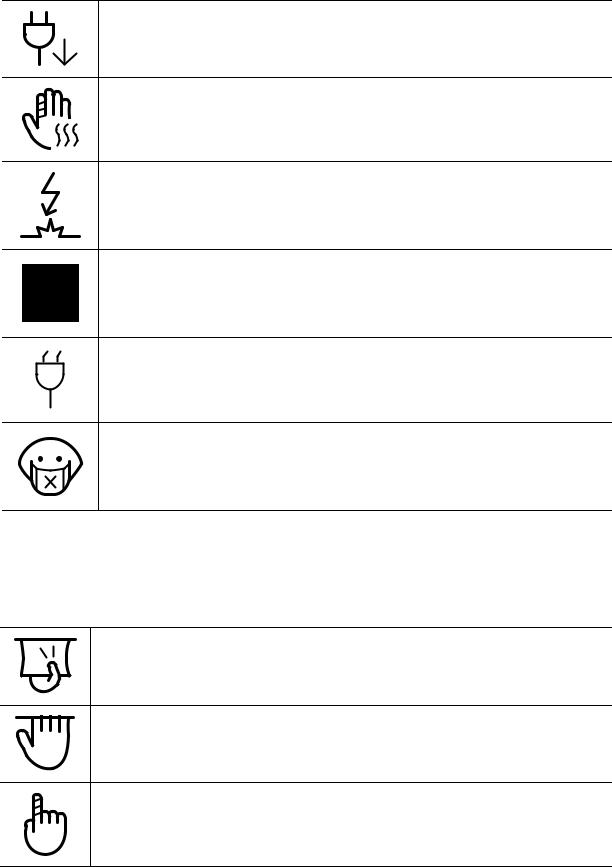
 Opgepast
Opgepast
Haal de stekker uit het stopcontact tijdens onweer of als u het apparaat niet gebruikt.
Dit kan een elektrische schok of brand veroorzaken.
Opgelet, het papieruitvoergebied is heet.
U kunt brandwonden oplopen.
Als het apparaat is gevallen of als de behuizing beschadigd lijkt, koppelt u het apparaat volledig los en roept u de hulp in van een gekwalificeerd technicus.
Zo niet kan dit een elektrische schok of brand veroorzaken.
Als het apparaat niet goed werkt nadat u deze instructies hebt uitgevoerd, koppelt u het apparaat volledig los en roept u de hulp in van een gekwalificeerd technicus.
Zo niet kan dit een elektrische schok of brand veroorzaken.
Probeer de stekker niet in het stopcontact te forceren als hij er moeilijk ingaat.
U riskeert een elektrische schok. Neem contact op met een elektricien om het stopcontact te vervangen.
Voorkom dat huisdieren op het netsnoer, de telefoonkabel of de kabel naar de computer bijten.
Dit kan een elektrische schok of brand veroorzaken en/of uw huisdier verwonden.
Bedieningswijze
 Opgepast
Opgepast
Trek het papier niet uit de printer tijdens het afdrukken.
Dit kan het apparaat beschadigen.
Houd uw hand niet tussen het apparaat en de papierlade.
U kunt letsel oplopen.
Wees voorzichtig wanneer u papier vervangt of vastgelopen papier verwijdert. Nieuw papier heeft scherpe randen die snijwonden kunnen veroorzaken.
Veiligheidsinformatie | 13

Bij het afdrukken van grote hoeveelheden kan de onderzijde van het uitvoergebied heet worden. Houd kinderen uit de buurt.
Zij kunnen brandwonden oplopen.
Gebruik geen tang of scherpe metalen voorwerpen om vastgelopen papier te verwijderen.
Dit kan het apparaat beschadigen.
Vermijd het stapelen van te veel papier in de papieruitvoerlade.
Dit kan het apparaat beschadigen.
Blokkeer de ventilatieopening niet of duw er geen voorwerpen in.
Hierdoor kunnen onderdelen warm worden en kan er brand ontstaan of kan het apparaat beschadigd raken.
Het gebruik van sturingen of instellingen of het uitvoeren van procedures die afwijken van deze hier vermeld kan resulteren in gevaarlijke blootstelling aan straling.
Het apparaat wordt gevoed via het netsnoer.
Om de stroom uit te schakelen, trekt u het netsnoer uit het stopcontact.
Installatie/verplaatsen
 Waarschuwing
Waarschuwing
Plaats het apparaat niet in een stoffige of vochtige ruimte of op een plek waar water lekt.
Dit kan een elektrische schok of brand veroorzaken.
Plaats de machine in een omgeving die voldoet aan de gestelde specificaties voor werkingstemperatuur en vochtigheid.
Gebruik het apparaat niet bij vriestemperaturen of nadat het pas vanuit een plaats met vriestemperaturen werd verplaatst. Dit kan het apparaat beschadigen. Gebruik het apparaat alleen wanneer de interne apparaattemperatuur zich binnen de bedrijfstemperatuuren vochtigheidsspecificaties bevindt.
Dit kan de afdrukkwaliteit negatief beïnvloeden en het apparaat beschadigen. Zie "Algemene specificaties" op pagina 181.
Veiligheidsinformatie | 14

 Opgepast
Opgepast
Schakel de stroom uit en maak alle kabels los voordat u het apparaat verplaatst. De onderstaande informatie bevat slechts aanbevelingen gebaseerd op het apparaatgewicht. Wanneer u vanwege uw medische conditie niet kunt tillen, til het apparaat dan niet op. Voor veilig tillen moet u anderen vragen om u te helpen en het apparaat altijd met het juiste aantal personen optillen.
Til vervolgens het apparaat op deze wijze op:
• Een apparaat dat minder dan 20 kg weegt, mag door één persoon worden opgetild.
•een apparaat dat 20 - 40 kg weegt, moet door twee personen worden opgetild.
•een apparaat dat meer dan 40 kg weegt, moet door vier of meer personen worden opgetild.
Het apparaat zou kunnen vallen en verwondingen of schade veroorzaken. Kies een locatie met een vlakke ondergrond en voldoende ventilatie voor het apparaat. Houd ook rekening met een ruimte die nodig is voor het deksel en de laden.
De ruimte moet goed geventileerd zijn en het apparaat mag niet worden blootgesteld aan direct zonlicht, hitte en vocht.
Wanneer u het apparaat langdurig gebruikt of een groot aantal pagina's in een niet-geventileerde ruimte afdrukt, kan de lucht vervuild raken en schadelijk worden voor uw gezondheid. Plaats het apparaat in een goed geventileerde ruimte of open regelmatig een raam om schonen lucht binnen te laten.
Plaats het apparaat niet op een onstabiel of schuin oppervlak.
Het apparaat zou kunnen vallen en verwondingen of schade veroorzaken.
Gebruik alleen telefoondraad van Nr. 26 AWGa of, indien nodig, een grotere telefoondraad.
Zo niet kan het apparaat beschadigd raken.
Sluit het netsnoer aan op een geaard stopcontact.
Zo niet kan dit een elektrische schok of brand veroorzaken.
Gebruik voor een veilige bediening het netsnoer dat met uw apparaat werd meegeleverd. Als u een snoer gebruikt dat langer is dan 2 meter voor een apparaat van 110 V, moet het snoer minstens 16 AWG dik zijn.
Zo niet kan het apparaat beschadigd raken en een elektrische schok of brand veroorzaken.
Dek het apparaat niet af en plaats het niet in een slecht geventileerde ruimte, zoals een kast.
Als het apparaat niet voldoende wordt geventileerd, kan er brand ontstaan. Sluit niet te veel apparaten op hetzelfde stopcontact of verlengsnoer aan.
Dit kan de prestaties verminderen en een elektrische schok of brand veroorzaken.
Veiligheidsinformatie | 15
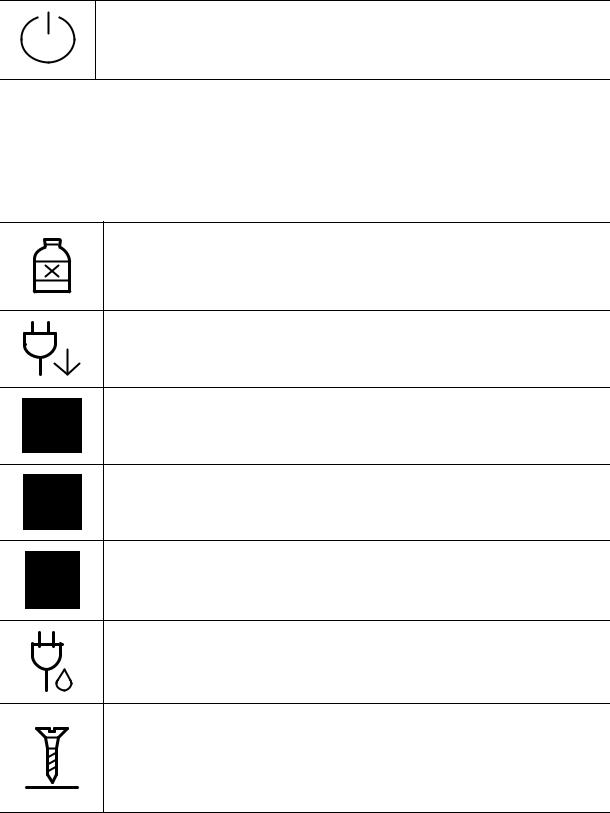
Het apparaat moet aangesloten worden op een spanningsbron met het spanningsniveau dat is aangegeven op het label.
Als u niet zeker bent en het spanningsniveau wilt controleren, neemt u contact op met de elektriciteitsmaatschappij.
a.AWG: American Wire Gauge
Onderhoud/controle
 Opgepast
Opgepast
Trek het netsnoer van het apparaat uit het stopcontact als u de binnenkant van het apparaat wilt reinigen. Reinig uw apparaat niet met benzeen, verdunningsmiddel of alcohol, en spuit geen water in het apparaat.
Dit kan een elektrische schok of brand veroorzaken.
Zorg ervoor dat het apparaat niet werkt als u verbruiksartikelen in het apparaat vervangt of de binnenkant schoonmaakt.
U kunt letsel oplopen.
Houd reinigingsproducten uit de buurt van kinderen.
Kinderen kunnen letsel oplopen.
U mag het apparaat niet zelf demonteren, herstellen of weer in elkaar steken.
Dit kan het apparaat beschadigen. Neem contact op met een professioneel technicus als het apparaat gerepareerd moet worden.
Volg de richtlijnen uit de gebruikershandleiding die met het apparaat werd meegeleverd om het apparaat te reinigen en te bedienen.
Zo niet, dan kunt u het apparaat beschadigen.
Houd het netsnoer en het contactoppervlak van de stekker stofen watervrij. Zo niet kan dit een elektrische schok of brand veroorzaken.
• Verwijder geen kleppen of beveiligingselementen die vastgeschroefd zijn.
• Fixeereenheden mogen alleen worden hersteld door een gekwalificeerde servicemedewerker. Reparatie door niet-gekwalificeerde technici kan brand of elektrische schokken veroorzaken.
• Het apparaat mag alleen worden hersteld door een HP-servicemedewerker.
Veiligheidsinformatie | 16

Gebruik van verbruiksartikelen
 Opgepast
Opgepast
Haal de tonercassette niet uit elkaar.
Tonerstof kan gevaarlijk zijn bij inademing of opname.
Verbrand geen verbruiksartikelen zoals een tonercassette of fixeereenheid. Dit kan een explosie of onbeheersbare brand veroorzaken.
Houd kinderen uit de buurt van de plaats waar u verbruiksartikelen (bijvoorbeeld tonercassettes) bewaart.
Tonerstof kan gevaarlijk zijn bij inademing of opname.
Het gebruik van gerecycleerde verbruiksartikelen, zoals toner, kan het apparaat beschadigen.
Bij schade als gevolg van het gebruik van gerecyclede verbruiksartikelen zullen reparatiekosten in rekening worden gebracht.
Volg de onderstaande instructies voor verbruiksartikelen die tonerstof bevatten (tonercartridge, cassette voor gebruikte toner, beeldeenheid, enzovoort).
•Volg de instructies voor verwijdering wanneer u de verbruiksartikelen weggooit. Raadpleeg de plaatselijke verkoper voor verwijderingsinstructies.
• De verbruiksartikelen mogen niet gewassen worden.
•Gebruik de cassette voor gebruikte toner niet opnieuw nadat u deze hebt geleegd.
Als u de bovenstaande instructies niet opvolgt, kan dit resulterende defecten in het apparaat of verontreiniging van het milieu. De garantie dekt geen kosten die zijn veroorzaakt door nalatigheid van de gebruiker.
Als er tonerstof op uw kleding terechtkomt, moet u geen warm water gebruiken.
Door warm water hecht de toner zich aan de stof. Gebruik altijd koud water.
Zorg ervoor dat er geen tonerstof op uw lichaam of kledij terechtkomt bij het vervangen van de tonercassette of het verwijderen van vastgelopen papier.
Tonerstof kan gevaarlijk zijn bij inademing of opname.
Veiligheidsinformatie | 17

Apparaatoverzicht
Onderdelen
Het werkelijke onderdeel kan verschillen van de onderstaande illustratie. Sommige onderdelen kunnen afhankelijk van de configuratie afwijken.
Apparaata
Installatiehandleiding en naslaghandleiding
Netsnoer
Div. accessoiresb
a.Deze afbeelding kan afhankelijk van het model afwijken van uw apparaat. Er zijn verschillende apparaattypes.
b.Diverse, bij uw printer geleverde accessoires kunnen verschillen per land van aankoop en specifiek model.
Apparaatoverzicht | 18
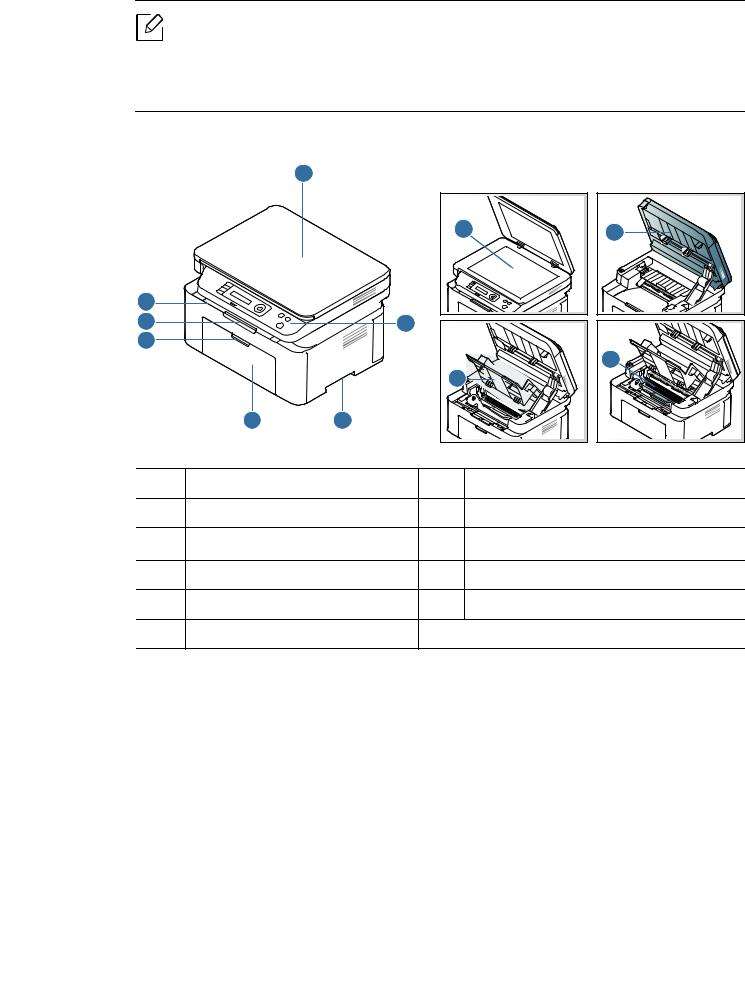
Voorkant
• Deze afbeelding kan afhankelijk van het model afwijken van uw apparaat. Er zijn verschillende apparaattypes.
•Sommige functies en optionele onderdelen zijn mogelijk niet beschikbaar afhankelijk van model of land (zie "Functies per model" op pagina 8).
Type A
1
|
8 |
7 |
|
6 |
2 |
5 |
|
|
10 |
4 |
3 |
9 |
11 |
1 |
Scannerdeksel |
7 |
Uitvoerlade |
2 |
Bedieningspaneel |
8 |
Glasplaat van de scanner |
3 |
Greep |
9 |
Scannera b |
4 |
Lade |
10 |
Binnendeksel |
5 |
Ladegreep |
11 |
Tonercassette |
6 |
Papieruitvoersteun |
|
|
a.Sluit het deksel van de scanner voordat u de scanner opent. b.Zorg ervoor dat uw vingers niet beklemd raken.
Apparaatoverzicht | 19
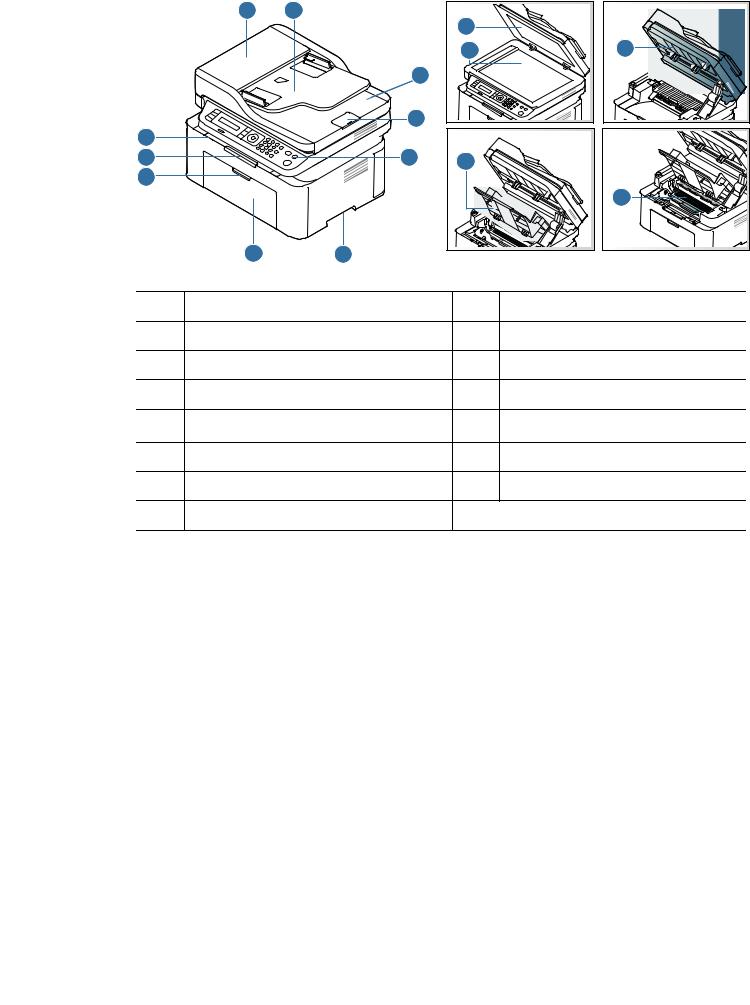
Type B |
|
|
1 |
2 |
|
|
|
11 |
|
|
12 |
|
|
3 |
|
|
4 |
10 |
|
|
9 |
5 |
14 |
8 |
|
|
|
|
|
7 |
6 |
|
13 |
15 |
1 |
Documentinvoerklep |
9 |
Papieruitvoersteun |
2 |
Klep van documentinvoergeleider |
10 |
Uitvoerlade |
3 |
Documentuitvoerlade |
11 |
Scannerdeksel |
4 |
Steun voor documentuitvoer |
12 |
Glasplaat van de scanner |
5 |
Bedieningspaneel |
13 |
Scannera b |
6 |
Greep |
14 |
Binnendeksel |
7 |
Lade |
15 |
Tonercassette |
8 |
Ladegreep |
|
|
a.Sluit het deksel van de scanner voordat u de scanner opent. b.Zorg ervoor dat uw vingers niet beklemd raken.
Apparaatoverzicht | 20
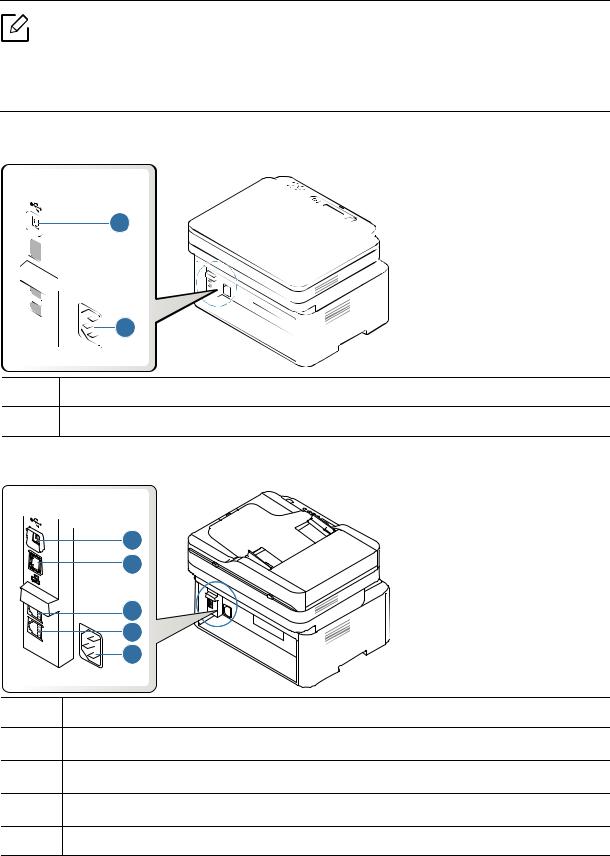
Achterkant
• Deze afbeelding kan afhankelijk van het model afwijken van uw apparaat. Er zijn verschillende apparaattypes.
•Sommige functies en optionele onderdelen zijn mogelijk niet beschikbaar afhankelijk van model of land (zie "Functies per model" op pagina 8).
Type A
1
2
1USB-poort
2Aansluiting netsnoer
Type B
|
1 |
|
2 |
|
3 |
|
4 |
|
5 |
1 |
USB-poort |
2 |
Netwerkpoorta |
3 |
Aansluiting voor extensiekabel telefoon (EXT.)b |
4 |
Aansluiting telefoonkabel (LINE) b |
5 |
Aansluiting netsnoer |
a.Alleen netwerkmodellen. b.Alleen faxmodellen.
Apparaatoverzicht | 21

Overzicht van het bedieningspaneel
• Dit bedieningspaneel kan afhankelijk van het model afwijken van uw apparaat. Er zijn verschillende types bedieningspanelen.
•Sommige functies en optionele onderdelen zijn mogelijk niet beschikbaar afhankelijk van model of land (zie "Functies per model" op pagina 8).
Type A
1 |
2 |
3 |
4 |
5 |
6 |
7 |
8 |
9 |
10 |
11 |
12 |
13 |
||||||||||||||||
|
|
|
|
|
|
|
|
|
|
|
|
|
|
|
|
|
|
|
|
|
|
|
|
|
|
|
|
|
|
|
|
|
|
|
|
|
|
|
|
|
|
|
|
|
|
|
|
|
|
|
|
|
|
|
|
|
|
|
|
|
|
|
|
|
|
|
|
|
|
|
|
|
|
|
|
|
|
|
|
|
|
|
|
|
|
|
|
|
|
|
|
|
|
|
|
|
|
|
|
|
|
|
|
|
|
|
|
|
|
|
|
|
|
|
|
|
|
|
|
|
|
|
|
|
|
|
|
|
|
|
|
|
|
|
|
|
|
|
|
|
|
|
|
|
|
|
|
|
|
|
|
|
|
|
|
|
|
|
|
|
|
|
|
|
|
|
|
|
|
|
|
|
|
|
|
|
|
|
|
|
|
|
|
|
|
|
|
|
|
|
|
|
|
|
|
|
|
|
|
|
|
|
|
|
|
|
|
|
|
|
|
|
|
|
|
|
|
|
|
|
|
|
|
|
|
|
|
|
|
|
|
|
|
|
|
|
|
|
|
|
|
|
|
|
|
|
|
|
|
|
|
|
|
|
|
|
|
|
|
|
|
|
|
|
|
|
|
|
|
|
|
|
|
|
|
|
|
|
|
|
|
|
|
|
|
|
|
|
|
|
|
|
|
|
|
|
|
|
|
|
|
|
|
|
|
|
|
|
|
|
|
|
|
|
|
|
|
|
|
|
|
|
|
|
|
|
|
|
|
|
|
|
|
|
|
|
|
|
|
|
|
|
|
|
|
|
|
|
|
|
|
|
|
|
|
|
|
|
|
|
|
|
|
|
|
|
|
|
|
|
|
|
|
|
|
|
|
|
|
|
Hiermee kunt u beide zijden van een identiteitskaart of een |
1 |
kopie ID |
|
|
rijbewijs op één zijde van een vel papier kopiëren (zie |
|
|
|||
|
|
|||
|
|
|||
|
|
|
|
"Identiteitskaarten kopiëren" op pagina 85). |
|
|
|
|
|
|
|
|
|
Hiermee past u de helderheid aan om een kopie te verkrijgen |
2 |
Contrast |
|
|
die beter leesbaar is als het origineel onduidelijke |
|
|
|
|
markeringen en donkere afbeeldingen bevat. |
|
|
|
|
|
|
|
|
|
U kunt het formaat van een gekopieerde afbeelding |
|
Schaal |
|
|
verkleinen tot 25% of vergroten tot 400% wanneer u |
|
|
|
originelen kopieert via de glasplaat (zie "Verkleinde of |
|
3 |
|
|
|
|
|
|
|
vergrote kopie" op pagina 83). |
|
|
|
|
|
|
|
|
|
|
|
|
Scannen |
|
|
Hiermee schakelt u tussen de scanen de kopieermodus. |
|
|
|
Hier vindt u gedetailleerde informatie over het apparaat. Informatie  Drukt een configuratiepagina af door op deze knop te
Drukt een configuratiepagina af door op deze knop te
drukken.
4 |
|
Druk op deze knop voor toegang tot het Wi-Fi-menu. Of |
|
|
|
||
|
Draadloos |
houdt deze toets ongeveer 3 seconden of langer ingedrukt |
|
|
voor tot PBC-modus (zie "Draadloos netwerk instellen" op |
||
|
|
||
|
|
pagina 52). |
|
|
|
|
|
5 |
weergavescherm |
Hiermee wordt de huidige status weergegeven en worden |
|
berichten tijdens een bewerking weergegeven. |
|||
|
|
||
|
|
|
|
6 |
Status-LED |
De functie geeft de status van uw printer weer (zie |
|
"Informatie over de LED's" op pagina 153). |
|||
|
|
||
|
|
|
Overzicht van het bedieningspaneel | 22

7 |
Menu |
|
|
Hiermee opent u de menumodus en bladert u door de |
|
|
beschikbare menu's (zie "Menuoverzicht" op pagina 28). |
||
|
|
|
|
|
|
|
|
|
|
8 |
OK |
|
|
Hiermee bevestigt u de selectie op het scherm. |
|
|
|
|
|
9 |
Pijlen-links/rech |
|
|
Hiermee bladert u door de beschikbare opties in het |
ts |
|
|
geselecteerde menu en verhoogt of verlaagt u waarden. |
|
|
|
|
||
|
|
|
|
|
10 |
Achterkant |
|
|
Hiermee keert u terug naar het bovenliggende menu. |
|
|
|
|
|
11 |
Annuleren |
|
|
Hiermee onderbreekt u een taak die wordt uitgevoerd. |
|
|
|
|
|
|
|
|
|
Het apparaat inof uitschakelen of het apparaat activeren |
12 |
Aan/uit |
|
|
vanuit de energiebesparingsmodus. Druk langer dan drie |
|
|
|||
|
|
|
|
seconden op deze knop om het apparaat uit te schakelen. |
|
|
|
|
|
13 |
Starten |
|
|
Hiermee start u een taak. |
|
|
|
|
|
Type B
1 |
2 |
3 |
4 |
5 |
6 |
7 |
8 |
|
9 |
10 |
11 |
12 |
13 |
14 |
15 |
16 |
17 |
18 |
19 |
20 |
||||||||||||||||||||||
|
|
|
|
|
|
|
|
|
|
|
|
|
|
|
|
|
|
|
|
|
|
|
|
|
|
|
|
|
|
|
|
|
|
|
|
|
|
|
|
|
|
|
|
|
|
|
|
|
|
|
|
|
|
|
|
|
|
|
|
|
|
|
|
|
|
|
|
|
|
|
|
|
|
|
|
|
|
|
|
|
|
|
|
|
|
|
|
|
|
|
|
|
|
|
|
|
|
|
|
|
|
|
|
|
|
|
|
|
|
|
|
|
|
|
|
|
|
|
|
|
|
|
|
|
|
|
|
|
|
|
|
|
|
|
|
|
|
|
|
|
|
|
|
|
|
|
|
|
|
|
|
|
|
|
|
|
|
|
|
|
|
|
|
|
|
|
|
|
|
|
|
|
|
|
|
|
|
|
|
|
|
|
|
|
|
|
|
|
|
|
|
|
|
|
|
|
|
|
|
|
|
|
|
|
|
|
|
|
|
|
|
|
|
|
|
|
|
|
|
|
|
|
|
|
|
|
|
|
|
|
|
|
|
|
|
|
|
|
|
|
|
|
|
|
|
|
|
|
|
|
|
|
|
|
|
|
|
|
|
|
|
|
|
|
|
|
|
|
|
|
|
|
|
|
|
|
|
|
|
|
|
|
|
|
|
|
|
|
|
|
|
|
|
|
|
|
|
|
|
|
|
|
|
|
|
|
|
|
|
|
|
|
|
|
|
|
|
|
|
|
|
|
|
|
|
|
|
|
|
|
|
|
|
|
|
|
|
|
|
|
|
|
|
|
|
|
|
|
|
|
|
|
|
|
|
|
|
|
|
|
|
|
|
|
|
|
|
|
|
|
|
|
|
|
|
|
|
|
|
|
|
|
|
|
|
|
|
|
|
|
|
|
|
|
|
|
|
|
|
|
|
|
|
|
|
|
|
|
|
|
|
|
|
|
|
|
|
|
|
|
|
|
|
|
|
|
|
|
|
|
|
|
|
|
|
|
|
|
|
|
|
|
|
|
|
|
|
|
|
|
|
|
|
|
|
|
|
|
|
|
|
|
|
|
|
|
|
|
|
|
|
|
|
|
|
|
|
|
|
|
|
|
|
|
|
|
|
|
|
|
|
|
|
|
|
|
|
|
|
|
|
|
|
|
|
|
|
|
|
|
|
|
|
|
|
|
|
|
|
|
|
|
|
|
|
|
|
|
|
|
|
|
|
|
|
|
|
|
|
|
|
|
|
|
|
|
|
|
|
|
|
|
|
|
|
|
|
|
|
|
|
|
|
|
|
|
|
|
|
|
|
|
|
|
|
|
|
|
|
|
|
|
|
|
|
|
|
|
|
|
|
|
|
|
|
|
|
|
|
|
|
|
|
|
|
|
|
Hiermee kunt u beide zijden van een identiteitskaart of een |
|
1 |
kopie ID |
|
|
|
|
rijbewijs op één zijde van een vel papier kopiëren (zie |
|
|
|
|
|
||||
|
|
|
|
||||
|
|
|
|
||||
|
|
|
|
|
|
"Identiteitskaarten kopiëren" op pagina 85). |
|
|
|
|
|
|
|
|
|
|
|
|
|
|
|
Hiermee past u de helderheid aan om een kopie te verkrijgen |
|
2 |
Contrast |
|
|
|
|
die beter leesbaar is als het origineel onduidelijke |
|
|
|
|
|
|
|
markeringen en donkere afbeeldingen bevat. |
|
|
|
|
|
|
|
|
|
|
|
|
|
|
|
U kunt het formaat van een gekopieerde afbeelding verkleinen |
|
3 |
Schaal |
|
|
|
|
tot 25% of vergroten tot 400% wanneer u originelen kopieert |
|
|
|
|
|
via de glasplaat (zie "Verkleinde of vergrote kopie" op pagina |
|||
|
|
|
|
|
|
||
|
|
|
|
|
|
83). |
|
|
|
|
|
|
|
|
|
|
Informatie |
|
|
|
|
Hier vindt u gedetailleerde informatie over het apparaat. Drukt |
|
|
|
|
|
|
een configuratiepagina af door op deze knop te drukken. |
||
|
|
|
|
|
|
||
4 |
|
|
|
|
|
|
|
|
|
|
|
|
Druk op deze knop voor toegang tot het Wi-Fi-menu. Of houdt |
||
|
|
|
|
|
|
||
|
Draadloos |
|
|
|
|
deze toets ongeveer 3 seconden of langer ingedrukt voor tot |
|
|
|
|
|
|
|
PBC-modus (zie "Draadloos netwerk instellen" op pagina 52). |
|
|
|
|
|
|
|
|
|
5 |
weergavescherm |
Hiermee wordt de huidige status weergegeven en worden |
|||||
berichten tijdens een bewerking weergegeven. |
|||||||
|
|
|
|
|
|
||
|
|
|
|
|
|
|
|
Overzicht van het bedieningspaneel | 23

6 |
Status-LED |
|
|
|
|
|
|
|
De functie geeft de status van uw printer weer (zie "Informatie |
|
|
|
|
|
|
|
|
over de LED's" op pagina 153). |
|||
|
|
|
|
|
|
|
|
|
||
|
|
|
|
|
|
|
|
|
|
|
7 |
Fax |
|
|
|
|
|
|
|
Hiermee schakelt u over naar de faxmodus. |
|
|
|
|
|
|
|
|
||||
|
|
|
|
|
|
|
||||
|
|
|
|
|
|
|
|
|
|
|
8 |
Kopiëren |
|
|
|
|
|
|
|
Hiermee schakelt u over naar de kopieermodus. |
|
|
|
|
|
|
|
|
||||
|
|
|
|
|
|
|
||||
|
|
|
|
|
|
|
||||
|
|
|
|
|
|
|
|
|
|
|
9 |
Scannen |
|
|
|
|
|
|
|
Hiermee schakelt u over naar de scanmodus. |
|
|
|
|
|
|
|
|
|
|
|
|
10 |
Menu |
|
|
|
|
|
|
|
Hiermee opent u de menumodus en bladert u door de |
|
|
|
|
|
|
|
|
beschikbare menu's (zie "Menuoverzicht" op pagina 28). |
|||
|
|
|
|
|
|
|
|
|
||
|
|
|
|
|
|
|
|
|
|
|
|
|
|
|
|
|
|
|
|
Hiermee bevestigt u de selectie op het scherm. |
|
11 |
OK |
U kunt ook handmatig afdrukken. Druk op deze knop om de |
||||||||
andere kant van alle pagina’s af te drukken als u Dubbelzijdig |
||||||||||
|
|
|
|
|
|
|
|
|
afdrukken (handmatig) in uw stuurprogramma hebt |
|
|
|
|
|
|
|
|
|
|
geselecteerd. |
|
|
|
|
|
|
|
|
|
|
||
12 |
Pijlen-links/rec |
|
|
|
|
|
|
|
Hiermee bladert u door de beschikbare opties in het |
|
hts |
|
|
|
|
|
|
|
geselecteerde menu en verhoogt of verlaagt u waarden. |
||
|
|
|
|
|
|
|
|
|||
|
|
|
|
|
|
|
|
|
|
|
13 |
Achterkant |
|
|
|
|
|
|
|
Hiermee keert u terug naar het bovenliggende menu. |
|
|
|
|
|
|
|
|
|
|
|
|
14 |
Numeriek toetsenblok |
Hiermee kiest u een nummer of voert u alfanumerieke tekens |
||||||||
in (zie "Letters en cijfers op het toetsenblok" op pagina 34). |
||||||||||
|
|
|
|
|
|
|
|
|
||
|
|
|
|
|
|
|
|
|
||
|
Adresboek |
|
|
|
|
|
|
|
Hiermee kunt u vaak gekozen faxnummers opslaan of |
|
15 |
|
|
|
|
|
|
|
|
opgeslagen faxnummers zoeken (zie "Het faxadresboek |
|
|
|
|
|
|
|
|
|
|
instellen" op pagina 110). |
|
|
|
|
|
|
|
|
|
|
|
|
|
Opnieuw |
|
|
|
|
|
|
|
Hiermee kiest u het laatst verzonden faxnummer of ontvangen |
|
|
|
|
|
|
|
|
|
nummergave opnieuw, of voegt u een pauze (-) in een |
||
16 |
kiezen/Pauzere |
|
|
|
|
|
|
|
||
|
|
|
|
|
|
|
faxnummer in, in de bewerkingsmodus (zie"Faxnummer |
|||
|
n |
|
|
|
|
|
|
|
||
|
|
|
|
|
|
|
|
opnieuw kiezen" op pagina 99). |
||
|
|
|
|
|
|
|
|
|
||
|
|
|
|
|
|
|
|
|
|
|
|
|
|
|
|
|
|
|
|
Wanneer u op deze knop drukt, kunt u een kiestoon horen. |
|
17 |
M. hoorn op |
|
|
|
|
|
|
|
Voer vervolgens een faxnummer in. Dit is vergelijkbaar met |
|
|
|
|
|
|
|
|
||||
haak kiezen |
|
|
|
|
|
|
|
bellen via de telefoonluidspreker (zie "Handmatig ontvangen |
||
|
|
|
|
|
|
|
|
|||
|
|
|
|
|
|
|
|
|
in telefoonmodus" op pagina 103). |
|
|
|
|
|
|
|
|
|
|
|
|
18 |
Annuleren |
|
|
|
|
|
|
|
Hiermee kunt u op elk moment een taak onderbreken. |
|
|
|
|
|
|
|
|
|
|
|
|
|
|
|
|
|
|
|
|
|
Het apparaat inof uitschakelen of het apparaat activeren |
|
19 |
Aan/uit |
|
|
|
|
|
|
|
vanuit de energiebesparingsmodus. Druk langer dan drie |
|
|
|
|
|
|
|
|
||||
|
|
|
|
|
|
|
||||
|
|
|
|
|
|
|
|
|
seconden op deze knop om het apparaat uit te schakelen. |
|
|
|
|
|
|
|
|
|
|
|
|
20 |
Starten |
|
|
|
|
|
|
|
Hiermee start u een taak. |
|
|
|
|
|
|
|
|
|
|
|
|
Overzicht van het bedieningspaneel | 24

Het apparaat inschakelen
1
2
Sluit de printer eerst op de netvoeding aan.
Als het apparaat een aan/uit-schakelaar heeft, zet u de schakelaar aan.
De afbeeldingen in deze gebruikershandleiding zijn afhankelijk van de opties en het model, en komen mogelijk niet helemaal overeen met uw apparaat. Controleer het type apparaat (zie "Voorkant" op pagina 19).
De stroom wordt automatisch ingeschakeld.
Of, druk op de knop  (Aan/Uit) op het bedieningspaneel.
(Aan/Uit) op het bedieningspaneel.
Als u wilt de stroom wilt uit te schakelen, houdt de  (Aan/uit)-knop ongeveer 3 seconden ingedrukt.
(Aan/uit)-knop ongeveer 3 seconden ingedrukt.
Het apparaat inschakelen | 25

De software installeren
Installeer de printersoftware nadat u de printer hebt geïnstalleerd en op uw computer hebt aangesloten. U moet de software pakketten van de website van HP downloaden om de printersoftware te installeren.
Vóór de installatie, controleer of uw computers besturingssysteem de software ondersteunt (zie "Besturingssysteem" op pagina 8).
Voor HP's allesomvattende hulp voor de printer, ga naar www.hp.com/support/laser130MFP. Vindt de volgende ondersteuning:
•Installeren en configureren
•Leren en gebruiken
•Problemen oplossen
•Download softwareen firmware-updates
•Meld u aan bij ondersteuningsfora
•Vindt informatie met betrekking tot garantie en regelgeving
Een lokale printer is een printer die via een kabel rechtstreeks op uw computer is aangesloten. Als uw apparaat op een netwerk is verbonden, slaat u de onderstaande stappen over en gaat u verder met de installatie van het stuurprogramma voor een netwerkapparaat (zie "Installeren van een stuurprogramma over het netwerk" op pagina 51).
Gebruik alleen een USB-kabel die niet langer is dan 3 meter (118 inch).
De software installeren | 26

Menuoverzicht en basisinstellingen
Dit hoofdstuk levert informatie over de algemene menustructuur en de opties voor de basisinstellingen.
• Menuoverzicht |
28 |
• De standaardinstellingen van het apparaat |
33 |
• Afdrukmateriaal en lade |
36 |

Menuoverzicht
Het bedieningspaneel biedt toegang tot verschillende menu’s voor de instelling en het gebruik van het apparaat.
• Afhankelijk van de opties of het model zullen sommige menu’s mogelijk niet op het display verschijnen. Als dit het geval is, zijn deze opties niet van toepassing op uw apparaat.
•Afhankelijk van het model kunnen sommige menu-onderdelen op uw apparaat een andere naam hebben.
•De menu 's zijn beschreven in het hoofdstuk Nuttige instellingenmenu's (zie "Menu´s met nuttige instellingen" op pagina 114).
Toegang tot het menu
1 Selecteer de knop Faxen, Kopiëren of Scannen op het bedieningspaneel, afhankelijk van de functie die u wilt gebruiken.
2 Selecteer 

 (Menu) tot het gewenste menu op de onderste regel van het scherm wordt weergegeven en druk op OK.
(Menu) tot het gewenste menu op de onderste regel van het scherm wordt weergegeven en druk op OK.
3
4
5
6
Druk op de pijltoetsen tot het gewenste menuonderdeel verschijnt en druk op OK.
Herhaal stap 3 als het geselecteerde menu-item submenu’s heeft.
Druk op OK om de selectie op te slaan.
Druk op  (Annuleren) om terug te keren naar de stand-bymodus.
(Annuleren) om terug te keren naar de stand-bymodus.
Menuoverzicht | 28
Items |
|
Opties |
|
|
|
Faxfunctiea |
|
Normaal |
|
Tonersterkte |
Donker+1- Donker+5 |
|
|
Licht+5- Licht+1 |
|
|
|
|
|
Standaard |
|
|
Fijn |
|
Resolutie |
Superfijn |
|
|
Fotofax |
|
|
Kleurenfax |
|
|
|
|
Formaat orig. |
|
|
|
|
|
Meerdere verz. |
|
|
|
|
|
Uitgest. verz. |
|
|
|
|
|
Prior. verz. |
|
|
|
|
|
Naar ander nr. |
Doorst. nr fax |
|
|
|
|
|
Doorst. nr fax |
|
Ontv. doorst. |
Doorst. nr pc |
|
|
Doorst. en afd. |
|
|
|
|
|
Uit |
|
Veilige ontv. |
Aan |
|
|
Afdrukken |
|
|
|
|
Pag. toevoegen |
|
|
|
|
|
Taak annuleren |
|
|
|
|
Faxinstel. a |
|
Aant. kiespog. |
|
|
Opn. kiezen na |
|
|
Kenget. kiezen |
|
Verzending |
ECM-modus |
|
|
Faxbevestiging |
|
|
TCR voor afb. |
|
|
Kiesmodusb |
|
|
Ontvangstmodus |
|
|
Opn. na bels. |
|
|
Ontv.g. stemp. |
|
Ontvangst |
Startc. ontv. |
|
Aut. verklein. |
|
|
|
|
|
|
Grootte neger. |
|
|
Inst. ong. fax |
|
|
DRPD-modus b |
Menuoverzicht | 29
Items |
|
Opties |
|
|
|
Faxinstel. |
|
Resolutie |
a(vervolg) |
St.inst. wijz. |
Tonersterkte |
|
Formaat orig. |
|
|
|
|
|
|
Handmatig V/O |
|
|
|
|
Handmatig V/O |
Aan |
|
Uit |
|
|
|
|
|
|
|
|
|
Autom. config. |
|
Diag. Smartfax |
Nu starten |
|
|
Initialiseren |
|
|
|
Kopieerfunctie |
Formaat orig. |
|
|
|
|
|
Verkl./vergr. |
|
|
|
|
|
|
Normaal |
|
Tonersterkte |
Donker+1- Donker+5 |
|
|
Licht+5- Licht+1 |
|
|
|
|
|
Tekst |
|
Oorspr. type |
Tekst/foto |
|
|
Foto |
|
|
|
|
Sorteren |
Aan |
|
Uit |
|
|
|
|
|
|
|
|
|
Normaal |
|
Lay-out |
2 pagina's/vel |
|
4 pagina's/vel |
|
|
|
|
|
|
ID kopie |
|
|
|
|
|
Uit |
|
|
Auto |
|
Achtergrondkl. |
Versterk.nv.1 |
|
|
Versterk.nv.2 |
|
|
Vervag.niv. 1 - Vervag.niv. 4 |
|
|
|
Kopieerinstel. |
|
Formaat orig. |
|
|
Exemplaren |
|
St.inst. wijz. |
Verkl./vergr. |
|
Tonersterkte |
|
|
|
|
|
|
Oorspr. type |
|
|
Sorteren |
|
|
|
Menuoverzicht | 30
